
Manual de instrucciones de Linux para computadoras de la serie MOXA DRP-BXP-RKP

El software descrito en este manual se proporciona bajo un acuerdo de licencia y solo puede usarse de acuerdo con los términos de dicho acuerdo.
Aviso de derechos de autor
© 2023 Moxa Inc. Todos los derechos reservados.
Marcas comerciales
El logotipo de MOXA es una marca comercial registrada de Moxa Inc. Todas las demás marcas comerciales o marcas registradas en este manual pertenecen a sus respectivos fabricantes.
Descargo de responsabilidad
- La información de este documento está sujeta a cambios sin previo aviso y no representa un compromiso por parte de Moxa.
- Moxa proporciona este documento tal cual, sin garantía de ningún tipo, ya sea expresa o implícita, incluido, entre otros, su propósito particular. Moxa se reserva el derecho de realizar mejoras y/o cambios en este manual, o en los productos y/o programas descritos en este manual, en cualquier momento.
- La información proporcionada en este manual pretende ser precisa y confiable. No obstante, Moxa no asume ninguna responsabilidad por su uso, ni por las infracciones de los derechos de terceros que puedan derivarse de su uso.
- Este producto puede incluir errores técnicos o tipográficos no intencionales. Periódicamente se realizan cambios a la información contenida en este documento para corregir tales errores, y estos cambios se incorporan a las nuevas ediciones de la publicación.
Información de contacto de soporte técnico
www.moxa.com/support
Introducción
El SDK de Linux Moxa x86 permite una fácil implementación de Linux en la serie RKP/BXP/DRP x-86. El SDK incluye controladores de periféricos, herramientas de control de periféricos y configuración. files. El SDK también proporciona funciones de implementación como registro de compilación e instalación, ejecución en seco y autoprueba en los modelos de destino.
Distribuciones de Linux y series compatibles

Prerrequisitos
- Un sistema que ejecute Linux (Debian, Ubuntu, RedHat)
- Acceso a la terminal/línea de comando
- Una cuenta de usuario con privilegios sudo/root
- La configuración de red configurada antes de la instalación.
El asistente de instalación de Linux x86
El zip del SDK de Linux x86 file consta de lo siguiente:

Extraer el files desde la cremallera file. El asistente de instalación fileLos s están empaquetados en un tarball (*tgz) file.
Extrayendo el asistente de instalación Files
NOTA
La instalación file debe extraerse a un sistema que ejecute un entorno de sistema operativo Linux (Debian, Ubuntu o RedHat).

Instalación de los controladores de Linux
De forma predeterminada, el asistente de instalación instala la última versión. Si desea reinstalar la versión actual o instalar una versión anterior, ejecute install.sh con la opción –force.
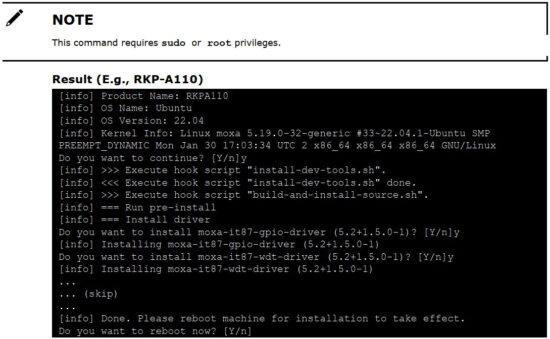

Comprobación del estado de la instalación
Para comprobar el estado de instalación del controlador, ejecute install.sh con la opción –selftest.


Visualización de la página de ayuda
Ejecute el comando install.sh –help para mostrar la página de ayuda que contiene un resumen de uso de todas las opciones del comando.

Visualización de la versión del controlador

Usando la opción –yes

Usando la opción –dry-run
La opción –dry-run simula el proceso de instalación para mostrar lo que se instalaría sin instalar nada ni realizar ningún cambio en el sistema.

Desinstalación de los controladores de Linux
Utilice el comando install.sh –uninstall para desinstalar los controladores y las herramientas.

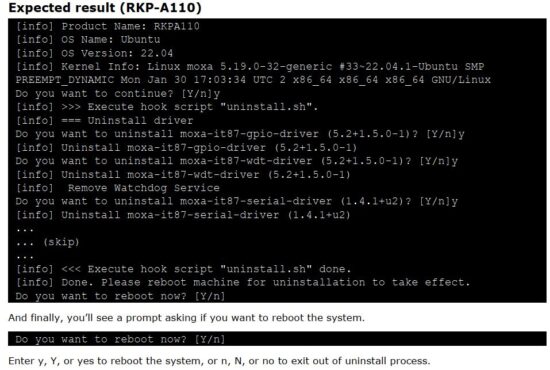
Comprobando el registro file
El registro de instalación file install.log contiene información sobre todos los eventos que tuvieron lugar durante el proceso de instalación. El file está en el mismo lugar que el conductor. Ejecute el siguiente comando para acceder al registro file.

Herramientas de control de periféricos Moxa x86
El SDK de Linux Moxa x86 incluye herramientas para administrar los puertos de E/S digital y serie de los dispositivos compatibles.
mx-uart-ctl
La herramienta de administración de puertos serie mx-uart-ctl recupera información sobre los puertos serie de la computadora y establece el modo de funcionamiento (RS-232/422/RS-485 de 2 cables/RS-485 de 4 cables) para cada puerto.
Serie soportada
- BXP-A100
- BXP-C100
- RKP-A110
- RKP-C110
- DRP-A100
- DRP-C100
Uso

mx-dio-ctl
La herramienta de administración de puertos DI/O mx-dio-ctl se utiliza para recuperar información sobre los puertos DI y DO y para configurar el estado del puerto DO (bajo/alto).
Serie soportada
• BXP-A100
• BXP-C100
• RKP-A110
• RKP-C110
Uso de mx-dio-ctl

Lea más sobre este manual y descargue el PDF:
Documentos / Recursos
 |
Computadoras de la serie MOXA DRP-BXP-RKP Linux [pdf] Manual de instrucciones Serie DRP-BXP-RKP Computadoras Linux, Serie DRP-BXP-RKP, Computadoras Linux, Linux |